OPEL ASTRA K 2016.5 Handleiding Infotainment (in Dutch)
Manufacturer: OPEL, Model Year: 2016.5, Model line: ASTRA K, Model: OPEL ASTRA K 2016.5Pages: 175, PDF Size: 3.02 MB
Page 141 of 175
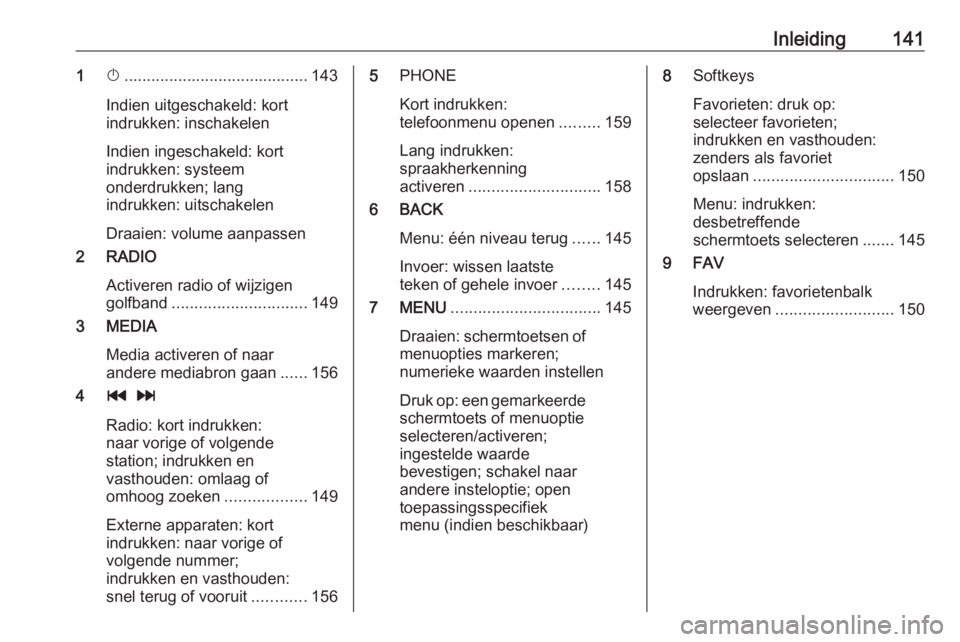
Inleiding1411X......................................... 143
Indien uitgeschakeld: kort
indrukken: inschakelen
Indien ingeschakeld: kort
indrukken: systeem
onderdrukken; lang
indrukken: uitschakelen
Draaien: volume aanpassen
2 RADIO
Activeren radio of wijzigen
golfband .............................. 149
3 MEDIA
Media activeren of naar
andere mediabron gaan ......156
4 t v
Radio: kort indrukken:
naar vorige of volgende
station; indrukken en
vasthouden: omlaag of
omhoog zoeken ..................149
Externe apparaten: kort
indrukken: naar vorige of
volgende nummer;
indrukken en vasthouden:
snel terug of vooruit ............1565PHONE
Kort indrukken:
telefoonmenu openen .........159
Lang indrukken:
spraakherkenning
activeren ............................. 158
6 BACK
Menu: één niveau terug ......145
Invoer: wissen laatste
teken of gehele invoer ........145
7 MENU ................................. 145
Draaien: schermtoetsen of menuopties markeren;
numerieke waarden instellen
Druk op: een gemarkeerde
schermtoets of menuoptie
selecteren/activeren;
ingestelde waarde
bevestigen; schakel naar
andere insteloptie; open
toepassingsspecifiek
menu (indien beschikbaar)8 Softkeys
Favorieten: druk op:
selecteer favorieten;
indrukken en vasthouden:
zenders als favoriet
opslaan ............................... 150
Menu: indrukken:
desbetreffende
schermtoets selecteren .......145
9 FAV
Indrukken: favorietenbalk
weergeven .......................... 150
Page 142 of 175
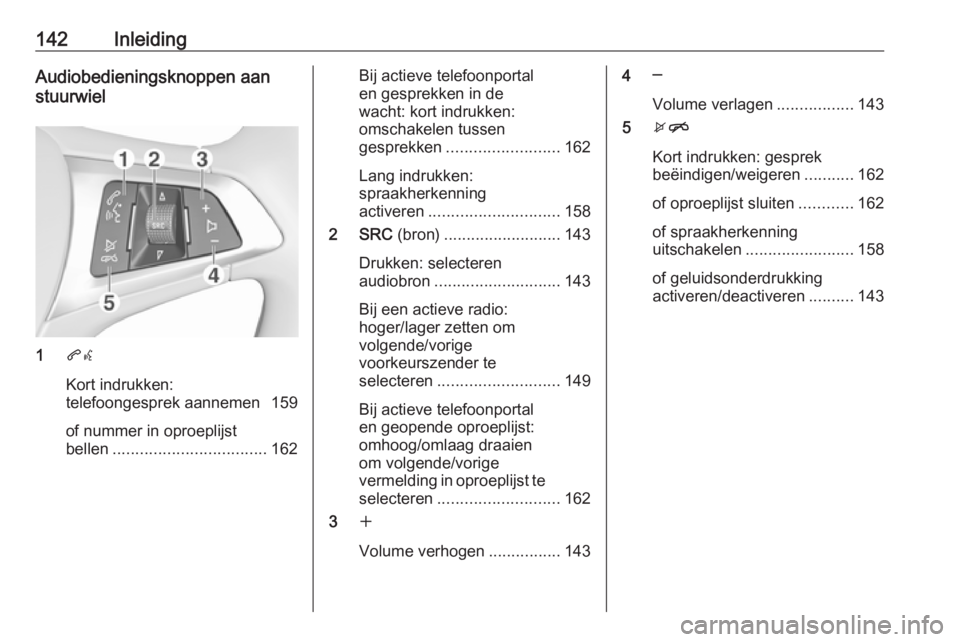
142InleidingAudiobedieningsknoppen aan
stuurwiel
1 qw
Kort indrukken:
telefoongesprek aannemen 159
of nummer in oproeplijst
bellen .................................. 162
Bij actieve telefoonportal
en gesprekken in de
wacht: kort indrukken:
omschakelen tussen
gesprekken ......................... 162
Lang indrukken:
spraakherkenning
activeren ............................. 158
2 SRC (bron).......................... 143
Drukken: selecteren
audiobron ............................ 143
Bij een actieve radio:
hoger/lager zetten om
volgende/vorige
voorkeurszender te
selecteren ........................... 149
Bij actieve telefoonportal
en geopende oproeplijst:
omhoog/omlaag draaien
om volgende/vorige
vermelding in oproeplijst te selecteren ........................... 162
3 w
Volume verhogen ................1434─
Volume verlagen .................143
5 xn
Kort indrukken: gesprek
beëindigen/weigeren ...........162
of oproeplijst sluiten ............162
of spraakherkenning
uitschakelen ........................ 158
of geluidsonderdrukking
activeren/deactiveren ..........143
Page 143 of 175
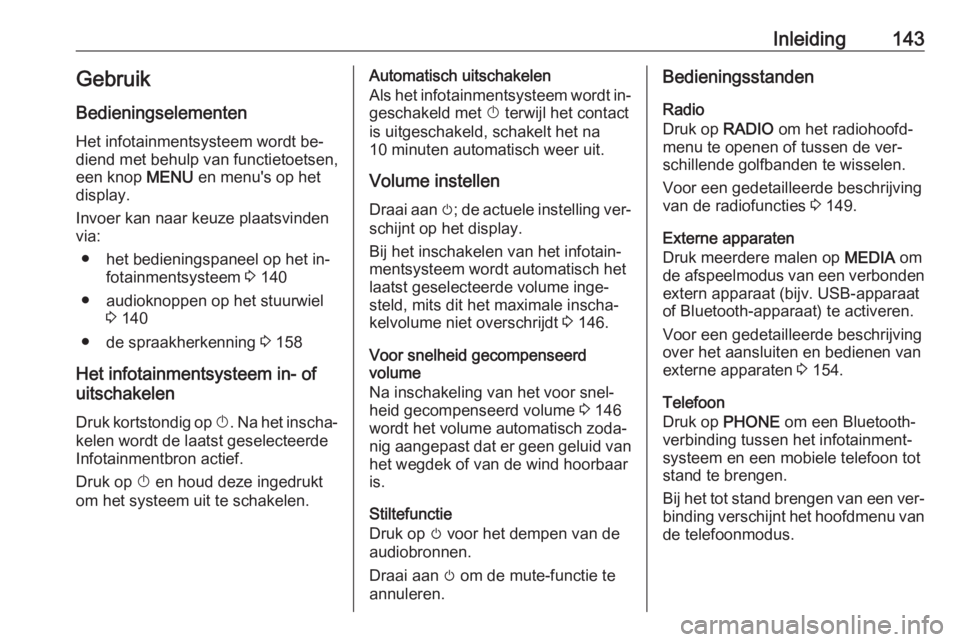
Inleiding143GebruikBedieningselementen
Het infotainmentsysteem wordt be‐
diend met behulp van functietoetsen,
een knop MENU en menu's op het
display.
Invoer kan naar keuze plaatsvinden
via:
● het bedieningspaneel op het in‐ fotainmentsysteem 3 140
● audioknoppen op het stuurwiel 3 140
● de spraakherkenning 3 158
Het infotainmentsysteem in- of
uitschakelen
Druk kortstondig op X. Na het inscha‐
kelen wordt de laatst geselecteerde
Infotainmentbron actief.
Druk op X en houd deze ingedrukt
om het systeem uit te schakelen.Automatisch uitschakelen
Als het infotainmentsysteem wordt in‐
geschakeld met X terwijl het contact
is uitgeschakeld, schakelt het na 10 minuten automatisch weer uit.
Volume instellen Draai aan m; de actuele instelling ver‐
schijnt op het display.
Bij het inschakelen van het infotain‐ mentsysteem wordt automatisch het
laatst geselecteerde volume inge‐ steld, mits dit het maximale inscha‐
kelvolume niet overschrijdt 3 146.
Voor snelheid gecompenseerd
volume
Na inschakeling van het voor snel‐
heid gecompenseerd volume 3 146
wordt het volume automatisch zoda‐ nig aangepast dat er geen geluid van het wegdek of van de wind hoorbaar
is.
Stiltefunctie
Druk op m voor het dempen van de
audiobronnen.
Draai aan m om de mute-functie te
annuleren.Bedieningsstanden
Radio
Druk op RADIO om het radiohoofd‐
menu te openen of tussen de ver‐
schillende golfbanden te wisselen.
Voor een gedetailleerde beschrijving
van de radiofuncties 3 149.
Externe apparaten
Druk meerdere malen op MEDIA om
de afspeelmodus van een verbonden
extern apparaat (bijv. USB-apparaat
of Bluetooth-apparaat) te activeren.
Voor een gedetailleerde beschrijving
over het aansluiten en bedienen van
externe apparaten 3 154.
Telefoon
Druk op PHONE om een Bluetooth-
verbinding tussen het infotainment‐
systeem en een mobiele telefoon tot
stand te brengen.
Bij het tot stand brengen van een ver‐ binding verschijnt het hoofdmenu van
de telefoonmodus.
Page 144 of 175
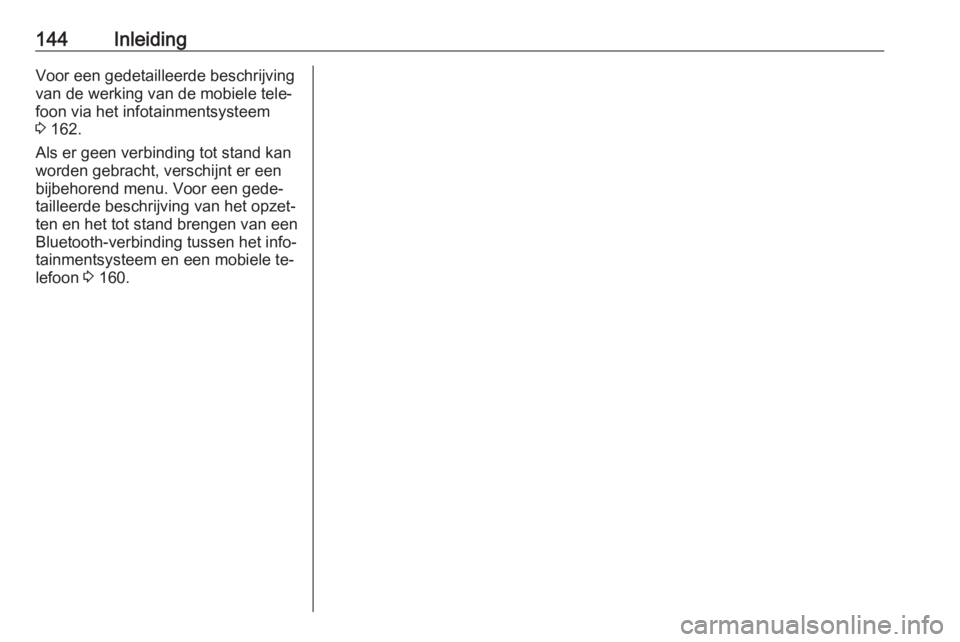
144InleidingVoor een gedetailleerde beschrijving
van de werking van de mobiele tele‐
foon via het infotainmentsysteem
3 162.
Als er geen verbinding tot stand kan
worden gebracht, verschijnt er een
bijbehorend menu. Voor een gede‐
tailleerde beschrijving van het opzet‐
ten en het tot stand brengen van een
Bluetooth-verbinding tussen het info‐
tainmentsysteem en een mobiele te‐
lefoon 3 160.
Page 145 of 175
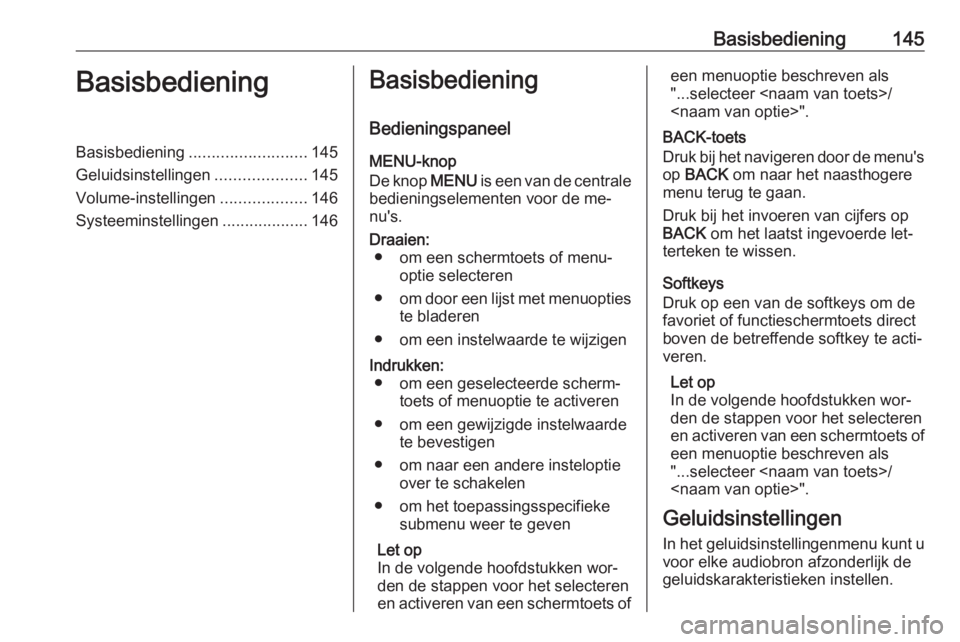
Basisbediening145BasisbedieningBasisbediening.......................... 145
Geluidsinstellingen ....................145
Volume-instellingen ...................146
Systeeminstellingen ...................146Basisbediening
Bedieningspaneel
MENU-knop
De knop MENU is een van de centrale
bedieningselementen voor de me‐
nu's.Draaien: ● om een schermtoets of menu‐ optie selecteren
● om door een lijst met menuopties
te bladeren
● om een instelwaarde te wijzigenIndrukken: ● om een geselecteerde scherm‐ toets of menuoptie te activeren
● om een gewijzigde instelwaarde te bevestigen
● om naar een andere insteloptie over te schakelen
● om het toepassingsspecifieke submenu weer te geven
Let op
In de volgende hoofdstukken wor‐
den de stappen voor het selecteren
en activeren van een schermtoets of
een menuoptie beschreven als
"...selecteer
BACK-toets
Druk bij het navigeren door de menu's
op BACK om naar het naasthogere
menu terug te gaan.
Druk bij het invoeren van cijfers op
BACK om het laatst ingevoerde let‐
terteken te wissen.
Softkeys
Druk op een van de softkeys om de favoriet of functieschermtoets direct
boven de betreffende softkey te acti‐
veren.
Let op
In de volgende hoofdstukken wor‐
den de stappen voor het selecteren
en activeren van een schermtoets of
een menuoptie beschreven als
"...selecteer
Geluidsinstellingen
In het geluidsinstellingenmenu kunt u voor elke audiobron afzonderlijk de
geluidskarakteristieken instellen.
Page 146 of 175
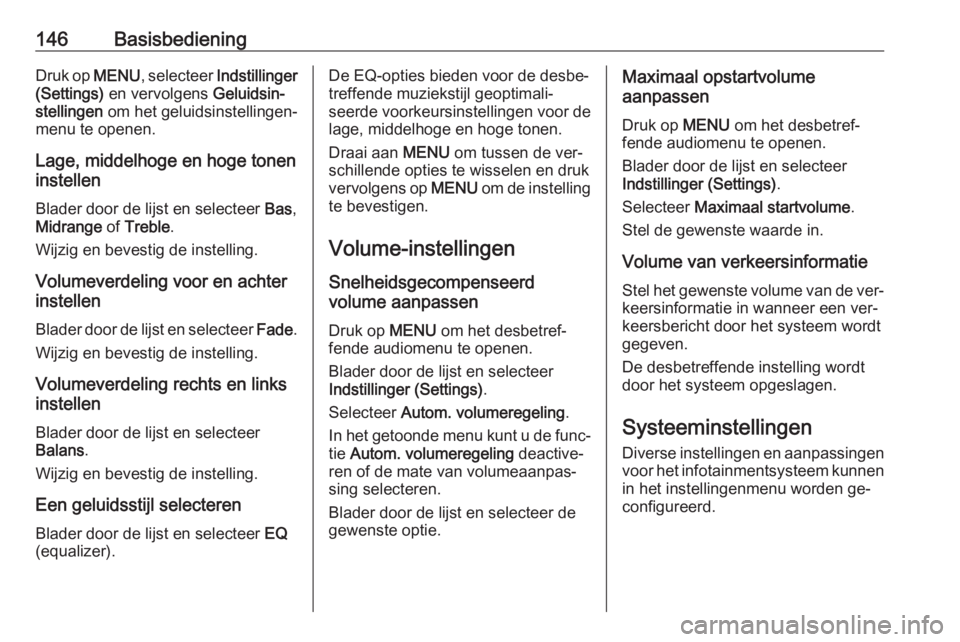
146BasisbedieningDruk op MENU, selecteer Indstillinger
(Settings) en vervolgens Geluidsin‐
stellingen om het geluidsinstellingen‐
menu te openen.
Lage, middelhoge en hoge tonen
instellen
Blader door de lijst en selecteer Bas,
Midrange of Treble .
Wijzig en bevestig de instelling.
Volumeverdeling voor en achter
instellen
Blader door de lijst en selecteer Fade.
Wijzig en bevestig de instelling.
Volumeverdeling rechts en links
instellen
Blader door de lijst en selecteer
Balans .
Wijzig en bevestig de instelling.
Een geluidsstijl selecteren Blader door de lijst en selecteer EQ
(equalizer).De EQ-opties bieden voor de desbe‐
treffende muziekstijl geoptimali‐
seerde voorkeursinstellingen voor de
lage, middelhoge en hoge tonen.
Draai aan MENU om tussen de ver‐
schillende opties te wisselen en druk vervolgens op MENU om de instelling
te bevestigen.
Volume-instellingen Snelheidsgecompenseerd
volume aanpassen
Druk op MENU om het desbetref‐
fende audiomenu te openen.
Blader door de lijst en selecteer
Indstillinger (Settings) .
Selecteer Autom. volumeregeling .
In het getoonde menu kunt u de func‐
tie Autom. volumeregeling deactive‐
ren of de mate van volumeaanpas‐
sing selecteren.
Blader door de lijst en selecteer de
gewenste optie.Maximaal opstartvolume
aanpassen
Druk op MENU om het desbetref‐
fende audiomenu te openen.
Blader door de lijst en selecteer
Indstillinger (Settings) .
Selecteer Maximaal startvolume .
Stel de gewenste waarde in.
Volume van verkeersinformatie Stel het gewenste volume van de ver‐
keersinformatie in wanneer een ver‐
keersbericht door het systeem wordt
gegeven.
De desbetreffende instelling wordt
door het systeem opgeslagen.
Systeeminstellingen
Diverse instellingen en aanpassingen voor het infotainmentsysteem kunnenin het instellingenmenu worden ge‐
configureerd.
Page 147 of 175
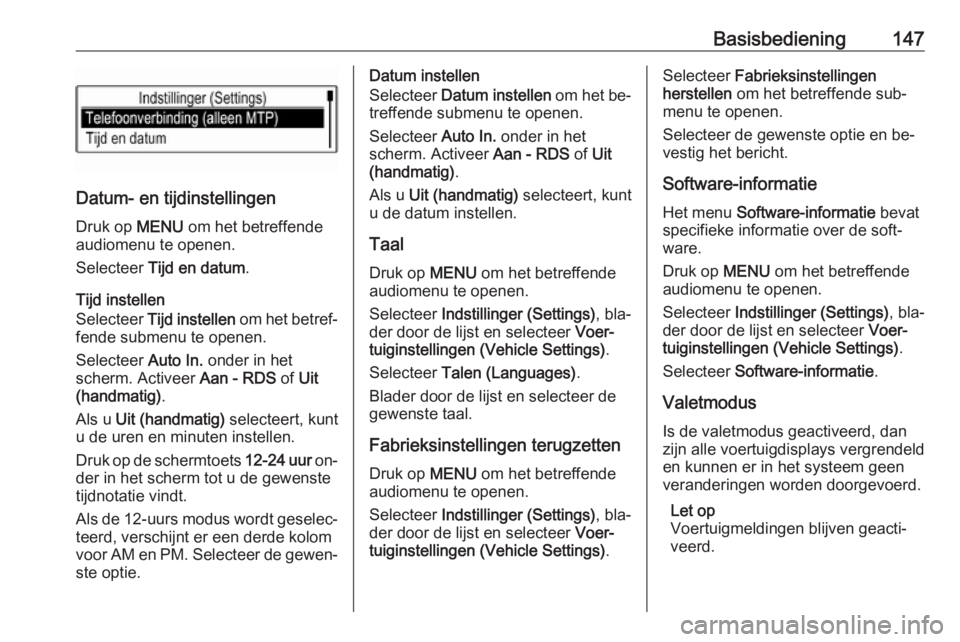
Basisbediening147
Datum- en tijdinstellingenDruk op MENU om het betreffende
audiomenu te openen.
Selecteer Tijd en datum .
Tijd instellen
Selecteer Tijd instellen om het betref‐
fende submenu te openen.
Selecteer Auto In. onder in het
scherm. Activeer Aan - RDS of Uit
(handmatig) .
Als u Uit (handmatig) selecteert, kunt
u de uren en minuten instellen.
Druk op de schermtoets 12-24 uur on‐
der in het scherm tot u de gewenste
tijdnotatie vindt.
Als de 12-uurs modus wordt geselec‐ teerd, verschijnt er een derde kolom
voor AM en PM. Selecteer de gewen‐
ste optie.
Datum instellen
Selecteer Datum instellen om het be‐
treffende submenu te openen.
Selecteer Auto In. onder in het
scherm. Activeer Aan - RDS of Uit
(handmatig) .
Als u Uit (handmatig) selecteert, kunt
u de datum instellen.
Taal
Druk op MENU om het betreffende
audiomenu te openen.
Selecteer Indstillinger (Settings) , bla‐
der door de lijst en selecteer Voer‐
tuiginstellingen (Vehicle Settings) .
Selecteer Talen (Languages) .
Blader door de lijst en selecteer de
gewenste taal.
Fabrieksinstellingen terugzetten Druk op MENU om het betreffende
audiomenu te openen.
Selecteer Indstillinger (Settings) , bla‐
der door de lijst en selecteer Voer‐
tuiginstellingen (Vehicle Settings) .Selecteer Fabrieksinstellingen
herstellen om het betreffende sub‐
menu te openen.
Selecteer de gewenste optie en be‐
vestig het bericht.
Software-informatie Het menu Software-informatie bevat
specifieke informatie over de soft‐
ware.
Druk op MENU om het betreffende
audiomenu te openen.
Selecteer Indstillinger (Settings) , bla‐
der door de lijst en selecteer Voer‐
tuiginstellingen (Vehicle Settings) .
Selecteer Software-informatie .
Valetmodus Is de valetmodus geactiveerd, danzijn alle voertuigdisplays vergrendeld
en kunnen er in het systeem geen
veranderingen worden doorgevoerd.
Let op
Voertuigmeldingen blijven geacti‐
veerd.
Page 148 of 175
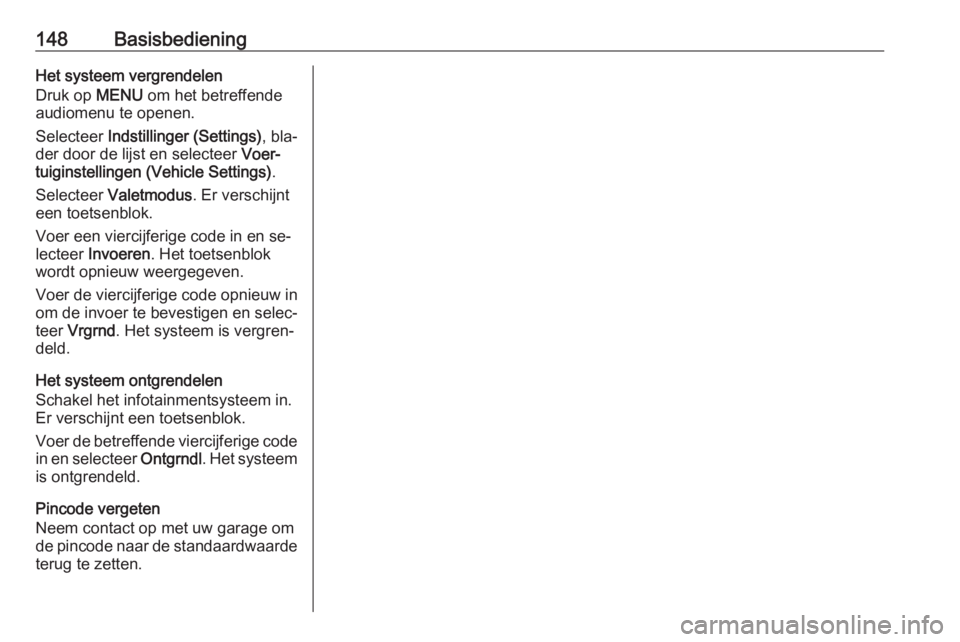
148BasisbedieningHet systeem vergrendelen
Druk op MENU om het betreffende
audiomenu te openen.
Selecteer Indstillinger (Settings) , bla‐
der door de lijst en selecteer Voer‐
tuiginstellingen (Vehicle Settings) .
Selecteer Valetmodus . Er verschijnt
een toetsenblok.
Voer een viercijferige code in en se‐
lecteer Invoeren . Het toetsenblok
wordt opnieuw weergegeven.
Voer de viercijferige code opnieuw in
om de invoer te bevestigen en selec‐
teer Vrgrnd . Het systeem is vergren‐
deld.
Het systeem ontgrendelen
Schakel het infotainmentsysteem in.
Er verschijnt een toetsenblok.
Voer de betreffende viercijferige code
in en selecteer Ontgrndl. Het systeem
is ontgrendeld.
Pincode vergeten
Neem contact op met uw garage om
de pincode naar de standaardwaarde terug te zetten.
Page 149 of 175
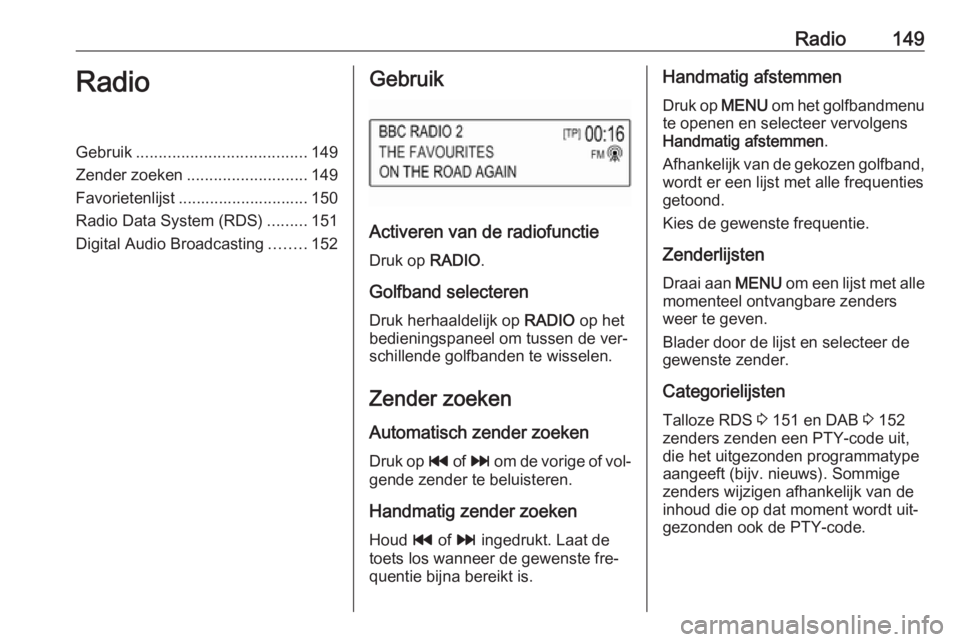
Radio149RadioGebruik...................................... 149
Zender zoeken ........................... 149
Favorietenlijst ............................. 150
Radio Data System (RDS) .........151
Digital Audio Broadcasting ........152Gebruik
Activeren van de radiofunctie
Druk op RADIO.
Golfband selecteren
Druk herhaaldelijk op RADIO op het
bedieningspaneel om tussen de ver‐
schillende golfbanden te wisselen.
Zender zoeken
Automatisch zender zoeken
Druk op t of v om de vorige of vol‐
gende zender te beluisteren.
Handmatig zender zoeken Houd t of v ingedrukt. Laat de
toets los wanneer de gewenste fre‐
quentie bijna bereikt is.
Handmatig afstemmen
Druk op MENU om het golfbandmenu
te openen en selecteer vervolgens
Handmatig afstemmen .
Afhankelijk van de gekozen golfband,
wordt er een lijst met alle frequenties
getoond.
Kies de gewenste frequentie.
Zenderlijsten
Draai aan MENU om een lijst met alle
momenteel ontvangbare zenders
weer te geven.
Blader door de lijst en selecteer de
gewenste zender.
Categorielijsten
Talloze RDS 3 151 en DAB 3 152
zenders zenden een PTY-code uit,
die het uitgezonden programmatype
aangeeft (bijv. nieuws). Sommige
zenders wijzigen afhankelijk van de
inhoud die op dat moment wordt uit‐
gezonden ook de PTY-code.
Page 150 of 175
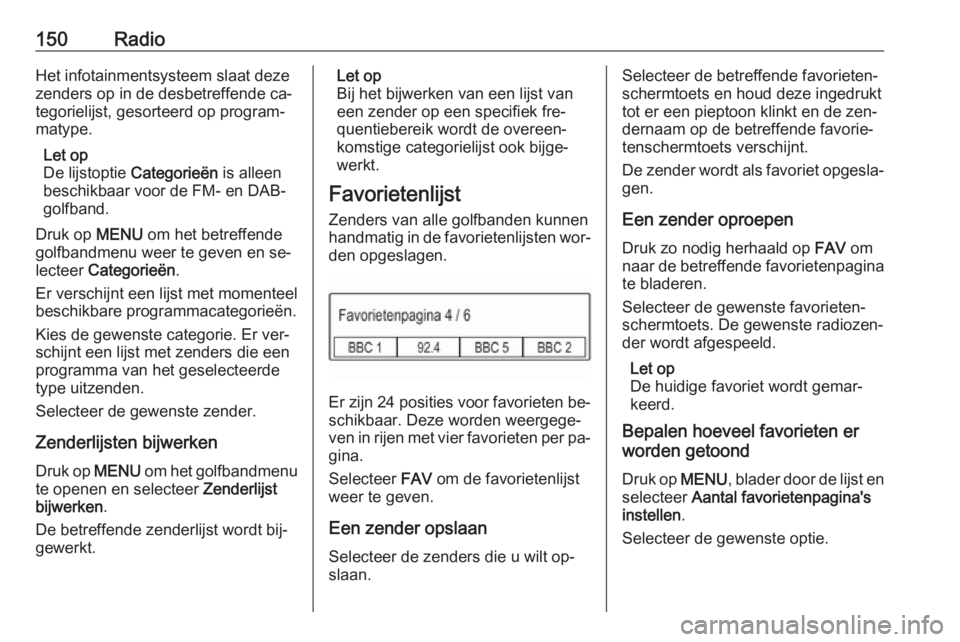
150RadioHet infotainmentsysteem slaat deze
zenders op in de desbetreffende ca‐
tegorielijst, gesorteerd op program‐
matype.
Let op
De lijstoptie Categorieën is alleen
beschikbaar voor de FM- en DAB- golfband.
Druk op MENU om het betreffende
golfbandmenu weer te geven en se‐
lecteer Categorieën .
Er verschijnt een lijst met momenteel
beschikbare programmacategorieën.
Kies de gewenste categorie. Er ver‐
schijnt een lijst met zenders die een
programma van het geselecteerde
type uitzenden.
Selecteer de gewenste zender.
Zenderlijsten bijwerken Druk op MENU om het golfbandmenu
te openen en selecteer Zenderlijst
bijwerken .
De betreffende zenderlijst wordt bij‐
gewerkt.Let op
Bij het bijwerken van een lijst van
een zender op een specifiek fre‐
quentiebereik wordt de overeen‐
komstige categorielijst ook bijge‐
werkt.
Favorietenlijst
Zenders van alle golfbanden kunnen
handmatig in de favorietenlijsten wor‐
den opgeslagen.
Er zijn 24 posities voor favorieten be‐ schikbaar. Deze worden weergege‐
ven in rijen met vier favorieten per pa‐
gina.
Selecteer FAV om de favorietenlijst
weer te geven.
Een zender opslaan Selecteer de zenders die u wilt op‐
slaan.
Selecteer de betreffende favorieten-
schermtoets en houd deze ingedrukt
tot er een pieptoon klinkt en de zen‐
dernaam op de betreffende favorie‐
tenschermtoets verschijnt.
De zender wordt als favoriet opgesla‐
gen.
Een zender oproepen
Druk zo nodig herhaald op FAV om
naar de betreffende favorietenpagina te bladeren.
Selecteer de gewenste favorieten-
schermtoets. De gewenste radiozen‐
der wordt afgespeeld.
Let op
De huidige favoriet wordt gemar‐
keerd.
Bepalen hoeveel favorieten er
worden getoond
Druk op MENU, blader door de lijst en
selecteer Aantal favorietenpagina's
instellen .
Selecteer de gewenste optie.